Si intenta utilizar la funcionalidad de mapa y encuentra un mensaje de error como el que se muestra en esta imagen, siga los consejos de solución de problemas que se indican a continuación para resolver el problema.
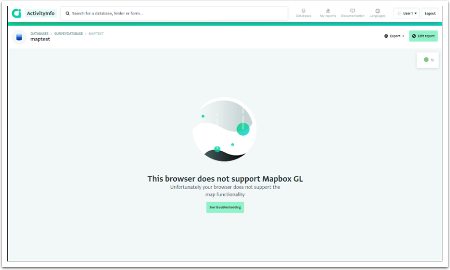
Mapbox GL (el proveedor de los mapas de ActivityInfo) es compatible con todos los navegadores modernos, específicamente:
- Safari 9 y superior.
- Chrome, última versión.
- Firefox, última versión.
- Microsoft Edge 13 (con la actualización más reciente de Windows 10).
Mapbox GL no es compatible con Internet Explorer.
Pasos iniciales para la solución de problemas de las páginas de Vista de Mapa e Informe de Mapa:
- Actualice su navegador a la última versión.
- Compruebe si su navegador es compatible con WebGL.
- Compruebe si la aceleración por hardware/WebGL está habilitada en los ajustes del navegador. Esto es diferente para cada navegador y puede variar entre versiones. Consulte la siguiente guía para los navegadores más comunes.
Por favor, compruebe la versión del navegador que está utilizando, ya que estos consejos de solución de problemas pueden aplicarse únicamente a versiones específicas del navegador.
Solución de problemas de los errores de mapa en ActivityInfo usando Firefox (v.114)
Este proceso de solución de problemas puede que solo funcione en Firefox v.114.
- Escriba “about:config” en la barra de direcciones URL.
- En el cuadro de búsqueda, escriba “webgl.disabled” y asegúrese de que esté marcado como false. ←Tenga cuidado de no alterar otros ajustes, ya que esto puede afectar al rendimiento del navegador.
- A continuación, compruebe si el navegador es compatible con WebGL.
- Si lo anterior no funciona, póngase en contacto con su soporte de TI para actualizar los controladores de sus gráficos.
- Si la actualización de los controladores de gráficos no resuelve el problema, considere la posibilidad de utilizar un navegador alternativo.
Solución de problemas de los errores de mapa en ActivityInfo usando Edge (v.113)
Este proceso de solución de problemas puede que solo funcione en Edge v.113.
- Haga clic en los tres puntos (...) junto a la barra de direcciones URL para acceder a "Ajustes y más".
- Seleccione "Ajustes".
- Abra "Sistema y rendimiento" y asegúrese de que "Usar aceleración de hardware cuando esté disponible" esté activado.
- Reinicie su navegador.
- Compruebe si el navegador es compatible con WebGL.
- Si lo anterior no funciona, póngase en contacto con su soporte de TI para actualizar los controladores de sus gráficos.
- Si la actualización de los controladores de gráficos no resuelve el problema, considere la posibilidad de utilizar un navegador alternativo.
Solución de problemas de los errores de mapa en ActivityInfo usando Chrome (v.114)
Este proceso de solución de problemas puede que solo funcione en Chrome v.114.
- Haga clic en los tres puntos (...) junto a la barra de direcciones URL para acceder a "Ajustes y más".
- Seleccione "Ajustes".
- Abra "Sistema y rendimiento" y asegúrese de que "Usar aceleración de hardware cuando esté disponible" esté activado.
- Reinicie su navegador.
- Compruebe si el navegador es compatible con WebGL.
- Si lo anterior no funciona, póngase en contacto con su soporte de TI para actualizar los controladores de sus gráficos.
- Si la actualización de los controladores de gráficos no resuelve el problema, considere la posibilidad de utilizar un navegador alternativo.
Solución de problemas de los errores de mapa en ActivityInfo usando Safari (v.16)
Este proceso de solución de problemas puede que solo funcione en Safari v.16.
- Haga clic en la pestaña "Desarrollo".
- Desplácese hacia abajo hasta "Funciones experimentales".
- Deshabilite la función "GPU via Metal". A continuación, compruebe si el navegador es compatible con WebGL.
- Si deshabilitar "GPU via Metal" no funciona, permita "Proceso GPU: WebGL". A continuación, compruebe si el navegador es compatible con WebGL.
- Si lo anterior no funciona, póngase en contacto con su soporte de TI para actualizar los controladores de sus gráficos.
- Si la actualización de los controladores de gráficos no resuelve el problema, considere la posibilidad de utilizar un navegador alternativo.